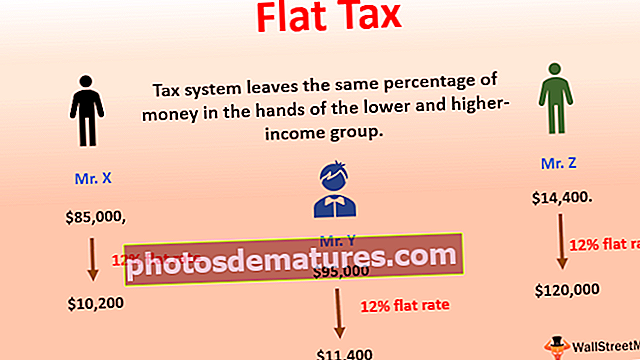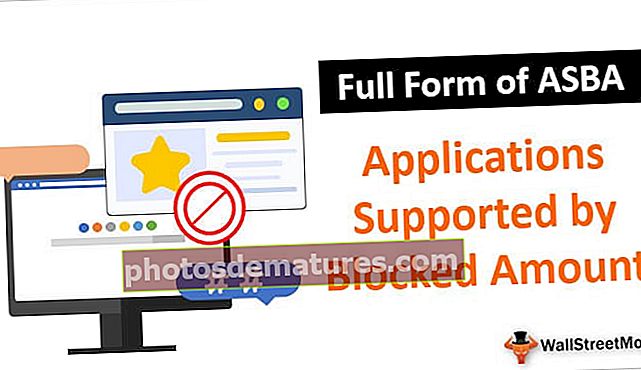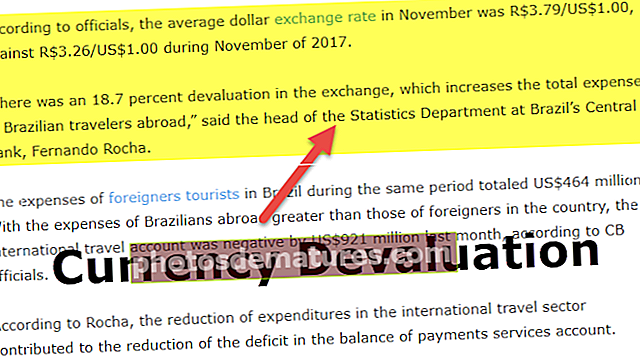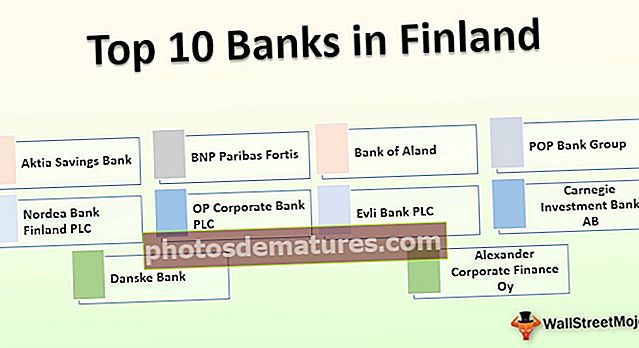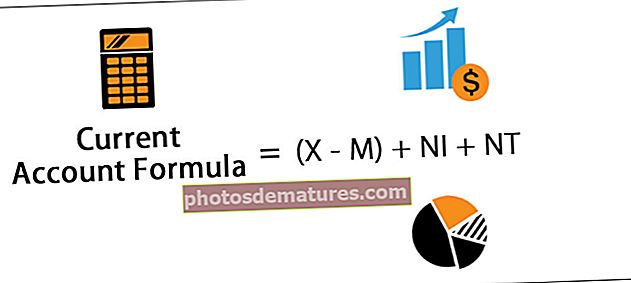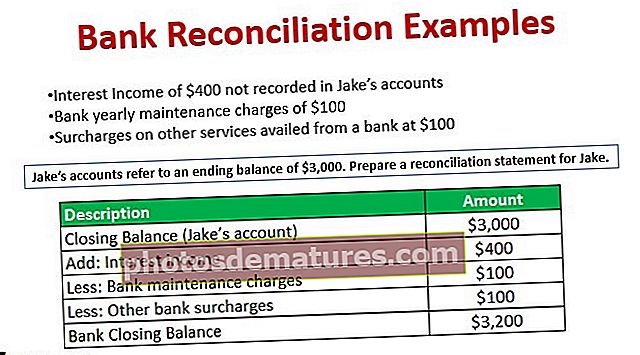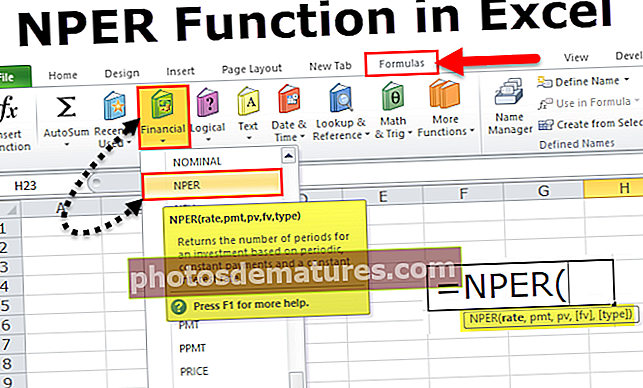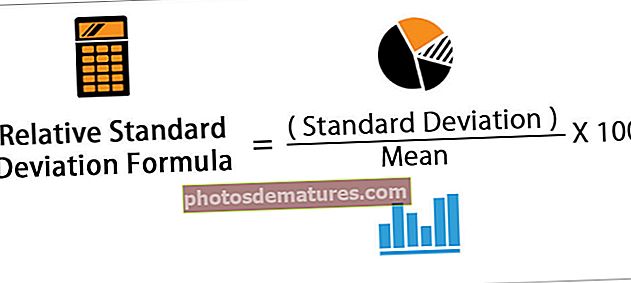来自另一张工作表或工作簿的VLOOKUP(分步示例)
Vlookup是一个函数,可用于引用同一工作表中的列,或者我们可以使用它从另一个工作表或另一个工作簿中引用它,该参考工作表与引用单元格相同,但表数组和索引号是从中选择的不同的工作簿或不同的工作表。
如何从另一个工作表/工作簿中查找Vlookup?
我们都知道Excel中VLOOKUP函数的基础知识。可能对于初学者而言,您必须已经在同一张纸上练习了该公式。使用Excel中的VLOOKUP函数从另一个工作表或另一个工作簿中获取数据略有不同。
让我们看一下如何在另一个工作表中使用VLOOKUP,然后如何在另一个工作簿上使用它。
#1 – VLOOKUP来自另一个工作表但相同的工作簿
现在,将结果表复制到同一工作簿中的另一个工作表。

在里面 结果表 打开VLOOKUP公式,然后将查找值选择为单元格A2。

现在,表数组在另一个工作表中。选择 数据表。

现在看一下表数组中的公式,它不仅包含表引用,而且还包含工作表名称。

注意:这里我们不需要手动输入工作表名称。在另一个工作表中选择单元格后,它会自动为您显示工作表名称以及该工作表的单元格引用。
在其他工作表中选择范围后,通过按F4键锁定范围。

现在,您无需返回到实际的工作表,而是在这里可以完成公式。输入列参考编号和范围查找类型。

我们从另一个工作表中获取结果。

#2 –来自不同工作簿的VLOOKUP
我们已经看到了如何从同一工作簿中的不同工作表中获取数据。现在,我们将看到如何从其他工作簿中获取数据。
我有两本工作簿,一本是 数据工作簿 & 结果工作簿。

从 数据工作簿 我正在将数据提取到 结果工作簿。
步骤1: 在以下位置打开VLOOKUP函数 结果工作簿 并选择查找值.

第2步: 现在转到主数据工作簿并选择表数组。

您可以使用 Ctrl + Tab 在所有打开的excel工作簿之间切换。
表数组不仅包含表范围,而且还包含该工作簿中的工作簿名称,工作表名称和数据范围。
我们需要在这里锁定表数组。 Excel本身会自动锁定表数组。

提及列索引号和范围查找以获取结果。
现在关闭主工作簿并查看公式。

它显示了我们所引用的excel文件的路径。它显示了完整的文件名和子文件名。
我们得到了结果。

关于从另一个工作表(相同或不同的工作簿)中的Excel Vlookup要记住的事情
- 如果要从同一工作表或同一工作簿中的不同工作表中获取数据,则需要锁定表数组范围。
- 当公式应用于其他工作簿时,我们需要锁定表数组范围。公式会自动成为绝对参考。
- 如果要从其他工作簿中获取数据,请始终删除VLOOKUP公式。如果您意外删除工作簿,则将丢失所有数据。
您可以在此处从另一个工作表或工作簿Excel模板下载此Vlookup –从另一个工作表Excel模板下载Vlookup